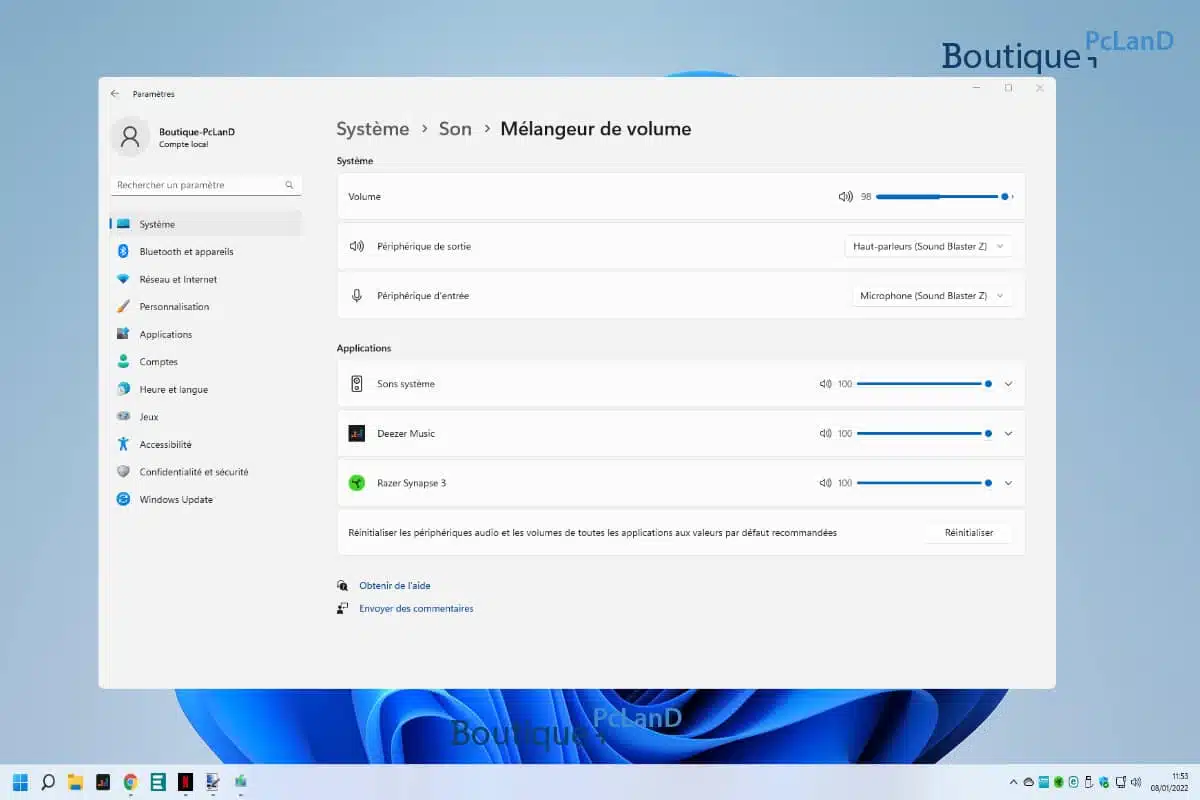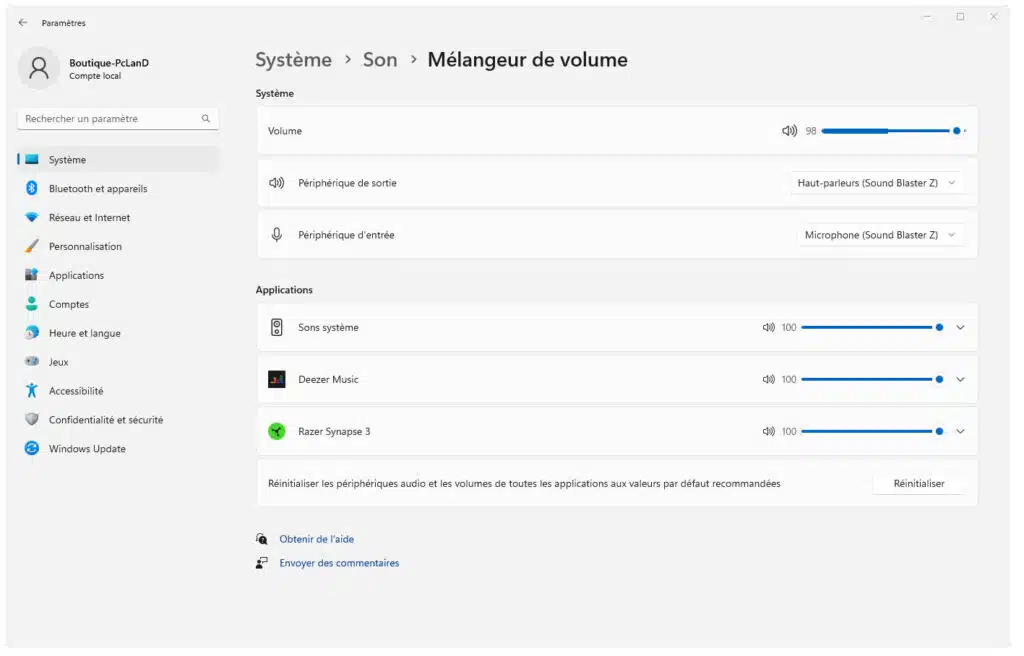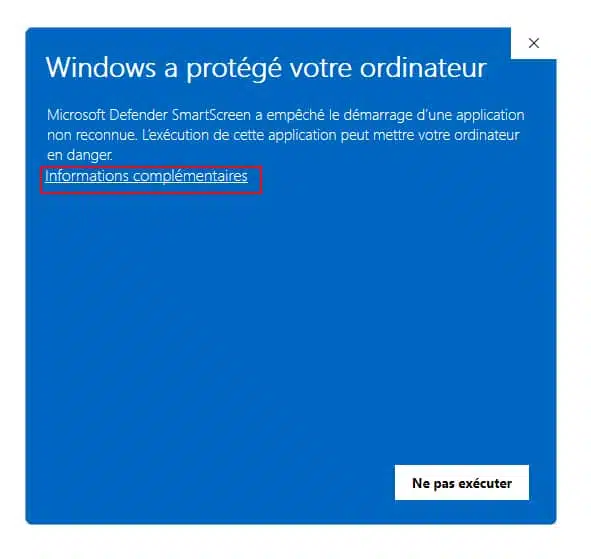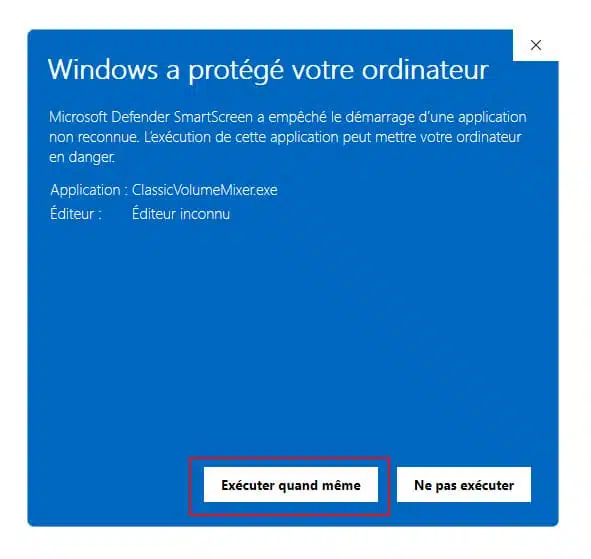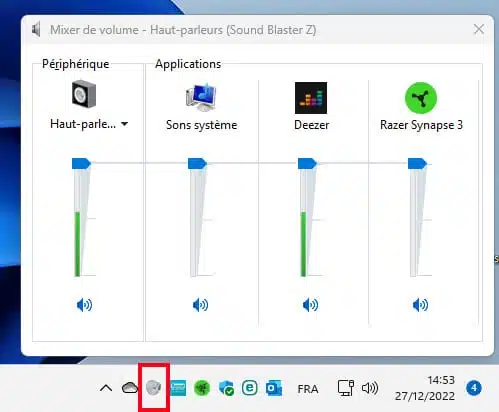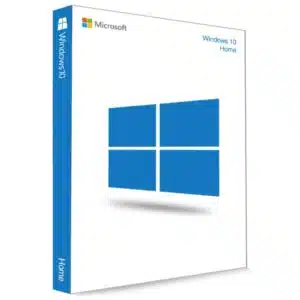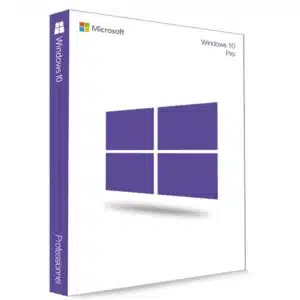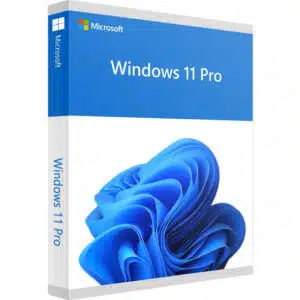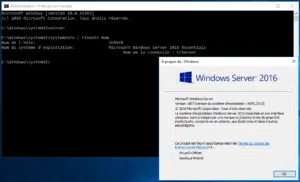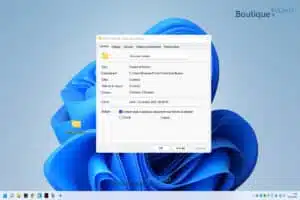Comment remettre ou retrouver le mélangeur de volume sur Windows 11 ? c’est possible de retrouver cette application si petite, mais hyper pratique.
Il est dommage que le mélangeur de volume ne soit plus disponible sur le dernier système d’exploitation Microsoft Windows 11 home ou pro.
Je ne comprends pas pourquoi Microsoft la complètement supprimée, moi perso, j’aime bien pouvoir gérer les multiples sons dans mon ordinateur, exemple les notifications de mails avec Outlook quand elles sont nombreuses et que vous écoutez la musique, ceci n’est pas agréable, surtout quand c’est beaucoup de notification en même temps.
Souvenez-vous, dans le système d’exploitation Microsoft Windows 10 le mélangeur de sons est bien disponible. C’est vraiment dommage que sur Windows 11 il n’est plus disponible.
Comment remettre le mélangeur de volume sur Windows 11 ?
Malheureusement le mélangeur de sons a disparu, j’espère qu’il sera un jour de retour dans des mises à jour de Microsoft Windows 11. Un Mélangeur de sons est mis en place sur Microsoft Windows 11 mais il n’est pas pratique.
Pour vous le montrez je vous invite à aller dans :
“Paramètres” puis dans “sons” est “mélangeur de volume“.
Comment vous le voyer celui-ci ne regroupe pas tous les logiciels ou application qui peuvent émettre un son !
Regardez par vous-même, il n’est pas très pratique.
Vous savez que c’est possible de remettre le mélangeur de sons sur Microsoft Windows 11 ? Voyons ensemble comment réinstaller le mélangeur de sons sur Microsoft Windows 11.
Pour remédier à ça. Il faut télécharger un petit fichier appeler “ClassicVolumeMixer.exe”.
Deux possibilités sont présentes pour vous permettre de télécharger le fichier.exe :
Télécharger sur 01.net
Télécharger sur le FTP de Boutique PcLanD
Il se peut que Votre système d’exploitation Microsoft Windows affiche une petite fenêtre bleue avec un petit message “Windows a protégé votre ordinateur” et bloque le programme pour des raisons de sécurité.
Ce qui est normal, le programme n’est pas reconnu correctement par Microsoft. Pas de panique celui-ci est compatible.
Il sera facile de contourner le message de protection Windows.
Pour cela, il suffit de cliquer sur la petite ligne “Informations complémentaires“, puis un bouton “Exécuter quand même” sera afficher. Vous pourrez dès maintenant installer le logiciel.
Voilà, l’informatique n’a pu de secret pour vous. Une fois avoir cliqué sur “Exécuter quand même” celui-ci aura installé le mélangeur qui vous permet de réduire ou augmenter le son d’un logiciel.
Vous le retrouverez en bas à droite dans le menu à côté de l’heure est la date il a y un nouveau logo . C’est un petit haut-parleur gris.
Cliquez sur cette icône et vous devriez voir s’ouvrir la petite fenêtre de l’ancien mélangeur de volume de Windows.
Je me sens revivre de le voir à nouveau.
À savoir que si vous ne souhaitez plus de ce petit programme il vous suffit de faire “clique droit” puis “exit” celui-ci va donc arrêter son service puis s’arrêter.
Il ne vous coupera pas le son.
Ce n’est pas une installation comme un logiciel classique. Il vous faudra l’exécuter à nouveau pour retrouver le mélangeur de volume.
En espérant vous avoir bien guidé dans cet article - Boutique PcLanD.